Parte da diversão de ter um dispositivo iOS é brincar com as configurações para realmente personalizar sua experiência. Alguns podem mergulhar no aplicativo Configurações apenas para se perder no caos de não saber como voltar a um determinado menu. Felizmente, há um novo recurso no iOS chamado Histórico de navegação de configurações, que mostra as telas de menu que você visitou. Esse recurso é semelhante a quando você mantém pressionado o botão Voltar no navegador da Web em um computador. Em ambos os casos, você pode navegar facilmente para uma página visitada anteriormente. Se você acha que pode se beneficiar ao ver a hierarquia de páginas do aplicativo Configurações ao navegue por ele, continue lendo para saber mais sobre o recurso Histórico de navegação de configurações no seu iOS dispositivo.
Leitura Relacionada:
- Como redefinir as configurações no iPhone e iPad
- Alterar configurações de localização no FaceTime sob AppleID
- iPadOS 15 dicas e truques para dominar seu iPad
Como usar o histórico de navegação de configurações no iPhone ou iPad
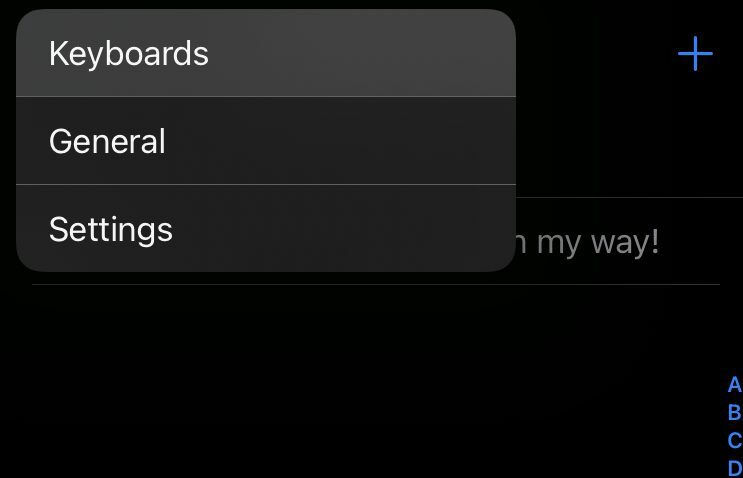
Você não precisa alternar nenhuma configuração específica para ativar o recurso Histórico de navegação de configurações - as versões mais recentes do iOS o ativam automaticamente como uma atualização de qualidade de vida. Para usar o recurso, basta manter pressionado o botão Voltar quando estiver em qualquer página de Configurações e você verá a hierarquia das páginas visitadas anteriormente. O que é ótimo sobre esse recurso, porém, é que ele não se limita apenas ao aplicativo Configurações. Você pode segurar o botão Voltar em qualquer aplicativo desenvolvido pela Apple, como App Store, Apple Music ou outros aplicativos semelhantes, e poderá ver as páginas anteriores que visitou. Isso não é muito conhecido entre usuários casuais e pode definitivamente ajudá-lo se você ficar confuso ao navegar em seu dispositivo iOS ou quiser simplificar o uso do dispositivo.
Outros truques de configurações do iOS, como histórico de navegação de configurações
Se você estiver interessado em fazer mais alterações e personalizações em seu telefone depois de aprender sobre a função Histórico de navegação de configurações, aqui estão algumas dicas interessantes com as quais você pode brincar.
Faça capturas de tela de páginas da Web inteiras
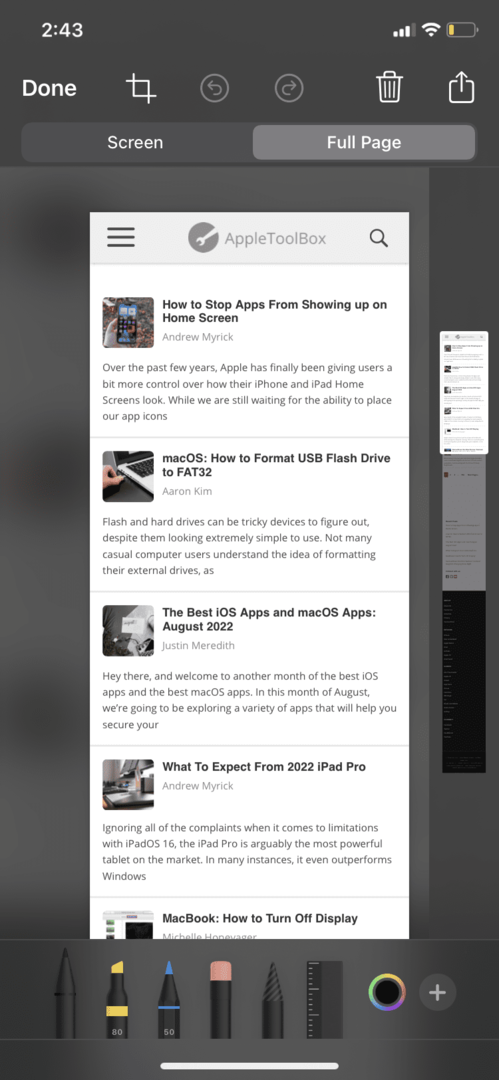
A captura de tela é uma função bem conhecida para usuários do iOS, mas poucos sabem o quão flexível ela pode ser. Depois de tirar uma captura de tela nas versões mais recentes do iOS, você verá um pequeno instantâneo dela no canto inferior esquerdo da tela. Se você clicar nele, terá uma série de opções disponíveis para você. Se você tirar uma captura de tela no Safari especificamente e clicar na tela de edição da captura de tela, verá uma guia "Página inteira". Depois de entrar nessa guia, você pode ver um controle deslizante que mostra uma captura de tela de toda a página. Embora tirar capturas de tela de uma página da Web inteira seja um nicho, ele apresenta às pessoas a ideia de editar capturas de tela.
Adicionar um widget de gravação de tela
A função de gravação de tela não é ativada por padrão em dispositivos iOS, e você terá que ativá-la manualmente, transformando-a em um widget em seu centro de controle. Siga estas etapas para colocar um atalho de gravação de tela em seu centro de controle para fazer gravações facilmente.
- Abre o teu Configurações aplicativo.
- Toque em Centro de Controle.
- Role para baixo até o Mais controles seção, onde você encontrará vários widgets que pode adicionar ao seu centro de controle.
- Toque no botão de adição ao lado de Gravação de tela.
- Vá para o seu centro de controle e toque no widget Gravação de tela para começar a gravar!
Silenciar chamadores desconhecidos
Se você receber um monte de ligações automáticas ou ficar incomodado com números desconhecidos ligando constantemente para você, você pode silenciar todos os números desconhecidos em suas configurações. A maioria pode não recomendar isso, pois você pode receber ligações do consultório do seu médico, de um familiar que pode ter perdido o telefone ou até mesmo do IRS. Mas se você estiver confiante em silenciar todos os chamadores desconhecidos (números que você não salvou em seus contatos ou aqueles que a Siri não reconhece em seu histórico de chamadas), siga estas etapas simples.
- Abre o teu Configurações aplicativo.
- Navegue até o Telefone aba.
- Role para baixo até chegar a Silenciar chamadores desconhecidos.
- Abra a guia e alterne a configuração.